无法启动Windows安全中心服务怎么办
摘要:解决方案:问:Windows操作中心弹出提示“无法启动Windows安全中心服务”,为什么会出现这个报错提示?答:这...
解决方案:
问:Windows 操作中心弹出提示“无法启动 Windows 安全中心服务”,为什么会出现这个报错提示?
答:这个报错通常可由我们计算机中安装的安全类防护软件导致。由于某些安全软件带有系统清理以及优化功能,会提示关闭不需要的服务等等。用户常常在优化、清理之后发现 Security Center 服务启动不起来了。
方法一:确认 Security Center 服务的设置。
使用组合键“Win+R”调出运行命令框,键入命令services.msc,回车。
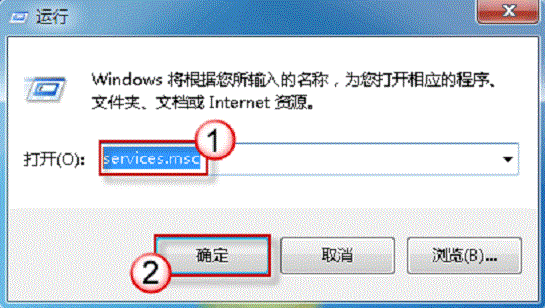
若弹出用户账户控制窗口,请允许以继续。
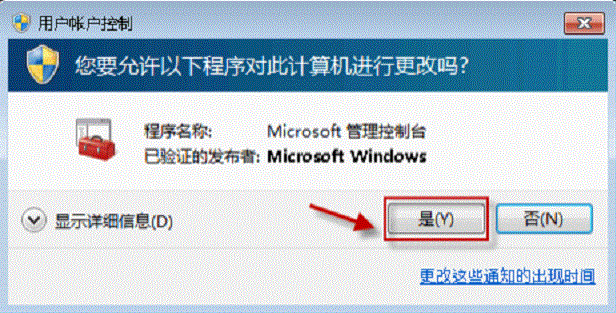
找到 Security Center 服务,双击它打开服务属性。
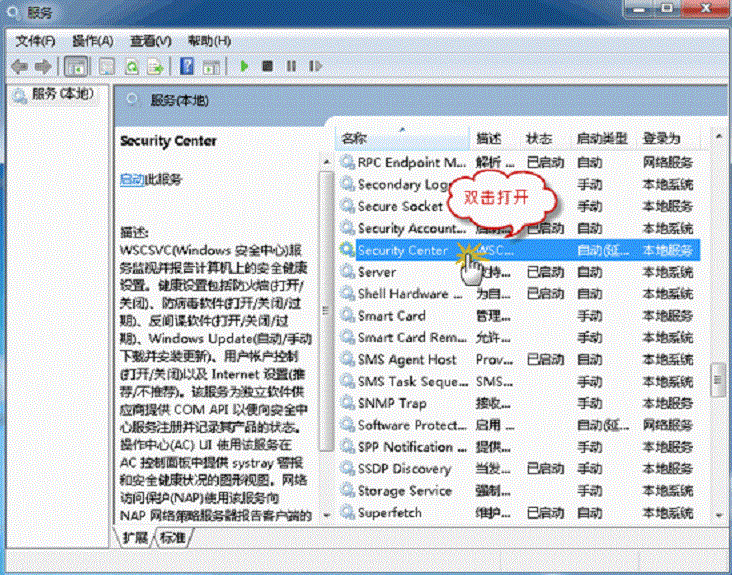
在“常规”选项卡中,选择“启动类型”为“自动”,然后点击“服务状态”下的“启动”按钮。
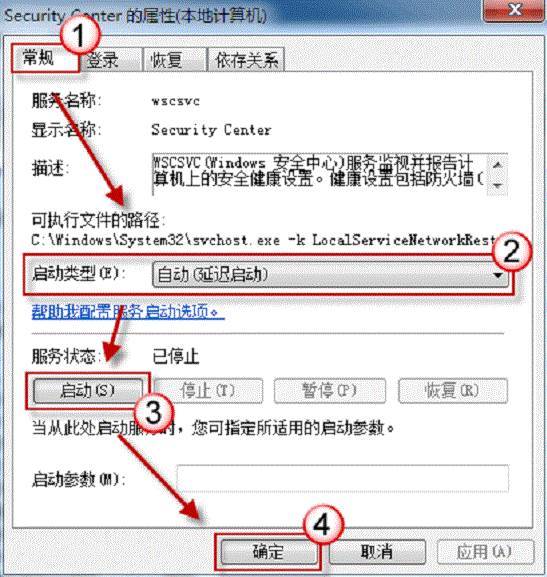
现在,请确认一下此服务是否可以启动?
若服务启动仍然失败,请参照上述步骤来启用 Remote PRocedure Call(RPC) 以及 Windows Management Instrumentation 这两个服务。
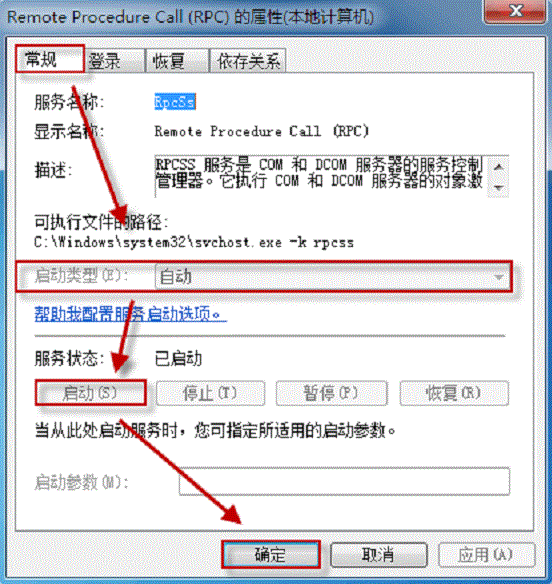
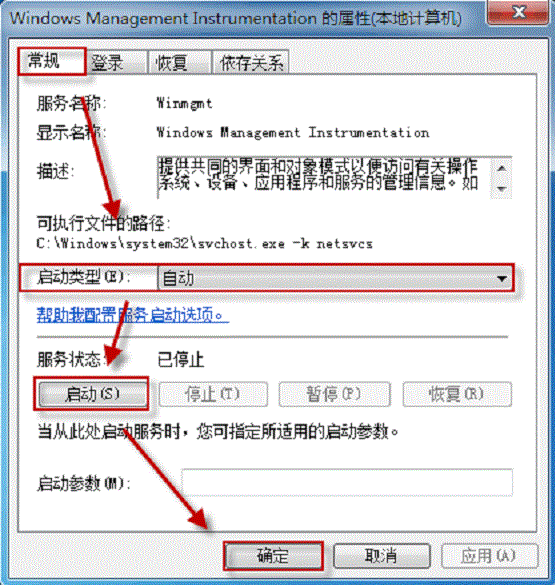
方法二: 在安全模式下打开服务
开机不停按F8键进入安全模式。
进入安全模式后,请按方法一启动 Security Center 服务,检查能否成功。若安全模式下能够顺利启动 Security Center 服务,我们接着可以使用干净启动的办法来排查引起冲突的程序服务。
【无法启动Windows安全中心服务怎么办】相关文章:
★ Windows8中无法启动Windows安全中心服务怎么办?
上一篇:
桌面双图标怎么办
下一篇:
打开电脑是小手电一直在扫描的处理方法
